Le nouveau service de jeu par abonnement Apple Arcade est arrivé1, et cela ressemble à une affaire incroyable. Pour seulement 5 $ par mois, tous les membres de votre famille bénéficient d'un accès illimité à des dizaines de jeux exclusifs (avec un essai gratuit d'un mois pour le vérifier). Mieux encore pour les parents, il n'y a pas d'achats intégrés dans Apple Arcade, donc vos enfants ne vous supplieront pas d'acheter plus de pièces ou quoi que ce soit toutes les cinq minutes.
Cependant, ils peuvent encore passer beaucoup trop de temps sur des jeux alors qu'ils devraient jouer avec des jouets en bois bio à kilomètre zéro, ou prétendre que la vieille boîte de livraison de machine à laver est une salle de panique. Heureusement, la fonction Screen Time d'Apple fonctionne déjà avec Apple Arcade, vous pouvez donc restreindre l'accès à tous les jeux.
Apple Arcade est parfait pour les enfants
Apple Arcade, qui est gagner des critiques élogieuses hors de la porte, nécessite un abonnement spécial. Mais une fois que vous êtes abonné, les jeux Apple Arcade agissent comme n'importe quel autre jeu. Vous appuyez sur pour les télécharger sur votre iPhone ou iPad, et ils obtiennent leur propre icône d'application sur l'écran d'accueil. Cela signifie qu'ils apparaissent également en tant que jeux dans la section des restrictions d'applications de Screen Time, la fonction de contrôle parental d'Apple.
Comme vous le savez peut-être, Temps d'écran vous permet de restreindre sélectivement l'utilisation d'un appareil iOS. Vous pouvez bloquer le contenu pour adultes de toutes sortes et définir des limites quotidiennes d'utilisation des applications. Vous pouvez contrôler et surveiller tout cela depuis votre propre iPhone, même si votre enfant a son propre iPad. (Si vous avez déjà configuré Screen Time, vous n'aurez peut-être rien à faire pour limiter le temps Apple Arcade de votre enfant.)
Aujourd'hui, nous allons limiter l'utilisation du jeu à, disons, une demi-heure par jour.
Comment limiter les jeux Apple Arcade avec Screen Time
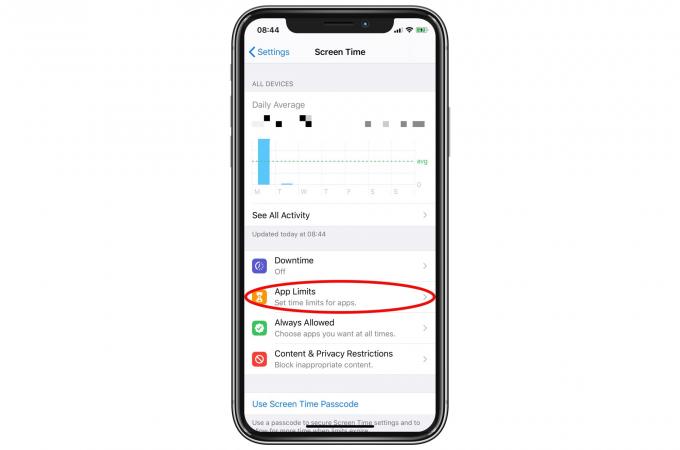
Photo: Culte de Mac
Pour commencer, ouvrez le Paramètres application et appuyez sur Temps d'écran. C'est au bas du deuxième bloc, dans la colonne de gauche. Ensuite, appuyez sur Limites de l'application, puis actionnez le commutateur sur l'écran suivant. Ensuite, appuyez sur Ajouter une limite. Enfin, nous sommes dans l'écran dont nous avons besoin.

Photo: Culte de Mac
La catégorie que vous voulez est Jeux. Vous pouvez soit appuyer sur le cercle pour restreindre tous les jeux, soit appuyer sur la petite flèche pour développer une liste de tous les jeux installés sur cet appareil. Dans ce cas, il peut être préférable de limiter tous les jeux, surtout si vous avez configuré l'iDevice de votre enfant pour lui permettre de télécharger n'importe quel jeu depuis Apple Arcade.
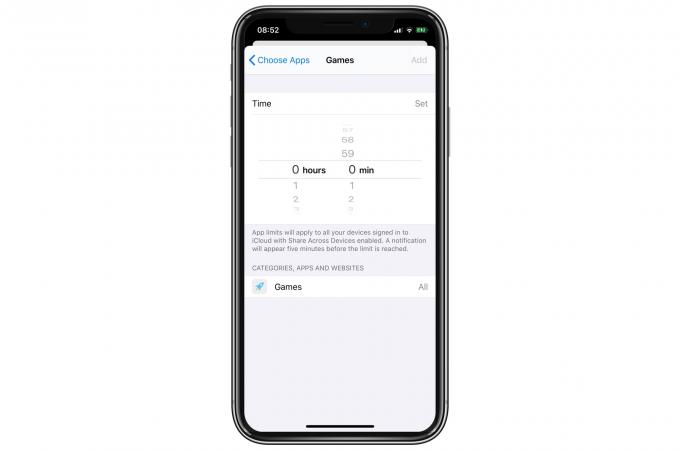
Photo: Culte de Mac
Alors, appuyez sur le cercle pour choisir Jeux, puis appuyez sur Prochain. Vous pouvez maintenant définir une limite de temps. Faites-le et appuyez sur Régler. Si vous le souhaitez, vous pouvez personnaliser davantage les horaires, en accordant du temps supplémentaire le week-end, par exemple.

Photo: Culte de Mac
Robinet Terminé jusqu'à ce que vous soyez hors de cette section, et vous êtes prêt. Vos enfants ne pourront jouer à des jeux que pendant les heures que vous avez définies. Ils verront une alerte cinq minutes avant la fin de leur temps, puis le jeu s'arrêtera.
Que la mendicité commence
Ils auront la possibilité de demander plus de temps et ils pourront également déverrouiller la limite avec le mot de passe Screen Time. Ce qui me rappelle - vous devez définir un mot de passe dans l'écran principal Screen Time. Faites-en un bon que vos enfants ne peuvent pas deviner.
C'est ça. Avec temps d'écran et Arcade aux pommes, vous pouvez être sûr que vos enfants ne font rien de mal. Jetez également un coup d'œil à l'intérieur des paramètres Screen Time, car il y en a beaucoup. Si vos enfants sont jeunes, par exemple, vous voudrez peut-être restreindre le genre de choses qu'ils voient, en utilisant des limites d'âge. Maintenant, profitez d'une sieste parentale bien méritée.
- Il est arrivé un jour ou deux plus tôt pour certains bêta-testeurs d'iOS 13, et arrive le vendredi 19 septembre pour toute autre personne qui installe iOS 13. ↩
